
Ce logiciel réparera les erreurs informatiques courantes, vous protégera contre la perte de fichiers, les logiciels malveillants, les pannes matérielles et optimisera votre PC pour des performances maximales. Résolvez les problèmes de PC et supprimez les virus maintenant en 3 étapes simples :
- Télécharger l'outil de réparation de PC Restoro qui vient avec des technologies brevetées (brevet disponible ici).
- Cliquez sur Lancer l'analyse pour trouver des problèmes Windows qui pourraient causer des problèmes de PC.
- Cliquez sur Tout réparer pour résoudre les problèmes affectant la sécurité et les performances de votre ordinateur
- Restoro a été téléchargé par 0 lecteurs ce mois-ci.
Grand Theft Auto 5 est l'un des jeux Windows les plus rentables qui a battu des records de l'industrie.
Cependant, le jeu ne fonctionne pas toujours parfaitement et a un message d'erreur qui indique: "Grand Theft Auto 5 a cessé de fonctionner.”
Ce message d'erreur apparaît pour certains fanatiques de GTA lorsqu'ils démarrent le jeu. Par conséquent, GTA 5 ne fonctionne pas pour eux. Il existe cependant différentes manières de résoudre ce problème.
Correction des plantages de GTA 5 sur PC
- Vérifiez la configuration système requise pour GTA 5
- Installez le dernier pack redistribuable Visual C++
- Exécutez Grand Theft Auto 5 en mode de compatibilité
- Désactiver les services non Windows
- Désactiver le logiciel antivirus
- Vérifier le cache du jeu Steam
- Mettez à jour votre pilote de carte graphique
- Réinstaller le Social Club
- Désinstaller Identity Cloaker
Apprenez tout ce qu'il y a à savoir sur GTA 5 dans notre article !
1. Vérifiez la configuration système requise pour GTA 5
Tout d'abord, vérifiez que votre ordinateur portable ou de bureau répond à la configuration minimale requise de GTA 5. Vous trouverez ci-dessous un aperçu de la configuration système requise pour Grand Theft Auto 5.
Notez que le jeu nécessite des cartes vidéo NVIDIA et AMD, il ne fonctionnera donc pas sur des ordinateurs de bureau ou des ordinateurs portables avec des graphiques intégrés Intel.

Vous pouvez également vérifier que GTA 5 fonctionnera sur votre PC au Pouvez-vous exécuter le site Web. Ce site Web fait correspondre les exigences système des jeux avec les spécifications de votre système pour vous dire s'ils fonctionneront.
Saisissez « Grand Theft Auto 5 » dans le champ de recherche du site Web et appuyez sur le bouton Peux-tu le courir bouton. T
Une nouvelle page s'ouvrira pour vous montrer comment les spécifications de votre matériel correspondent à la configuration système requise pour le jeu.

Si votre PC ne répond pas à la configuration minimale requise de GTA, vous pouvez obtenir un remboursement de Steam à condition que vous ayez téléchargé le jeu il y a moins de deux semaines.
Votre compte Steam répertorie les jeux que vous pouvez toujours vous faire rembourser. Cette Page de vapeur fournit plus de détails sur la façon de demander un remboursement.
2. Installez le dernier pack redistribuable Visual C++
Le pack redistribuable Visual C++ 2008 est également une exigence essentielle pour Grand Theft Auto 5, qui aurait dû être installé avec le reste du jeu. Toutefois, Visual C++ n'a peut-être pas été installé correctement; et il y a aussi une version plus mise à jour.
appuie sur le Télécharger bouton allumé cette page du site pour mettre à jour Visual C++ si vous n'avez pas la dernière version.
3. Exécutez Grand Theft Auto 5 en mode de compatibilité
Grand Theft Auto 5 n'est pas un jeu obsolète, mais il est toujours antérieur à Windows 10. En tant que tel, l'exécution du jeu en mode de compatibilité en tant qu'administrateur peut résoudre l'erreur d'arrêt de GTA 5.
Vous pouvez sélectionner les paramètres du mode de compatibilité comme suit.
- Ouvrez le dossier de GTA 5 dans l'explorateur de fichiers.
- Cliquez avec le bouton droit sur GTAVLauncher.exe et sélectionnez Propriétés dans le menu contextuel.

- Cliquez sur l'onglet Compatibilité pour ouvrir les options affichées directement ci-dessous.

- Sélectionnez le Exécutez ce programme en mode de compatibilité option.
- Clique le Exécutez ce programme en tant qu'administrateur case à cocher en bas de cet onglet.
- appuie sur le Appliquer et d'accord boutons de l'onglet Compatibilité.
- Vous pouvez également ouvrir l'utilitaire de résolution des problèmes de compatibilité des programmes à partir de l'onglet Compatibilité, ce qui peut être utile pour corriger l'erreur de fonctionnement de GTA 5. appuie sur le Exécuter l'utilitaire de résolution des problèmes de compatibilité bouton pour ouvrir la fenêtre ci-dessous.

4. Désactiver les services non Windows
Exécutez une analyse du système pour découvrir les erreurs potentielles

Télécharger Restoro
Outil de réparation de PC

Cliquez sur Lancer l'analyse pour trouver les problèmes Windows.

Cliquez sur Tout réparer pour résoudre les problèmes avec les technologies brevetées.
Exécutez une analyse du PC avec l'outil de réparation Restoro pour trouver les erreurs causant des problèmes de sécurité et des ralentissements. Une fois l'analyse terminée, le processus de réparation remplacera les fichiers endommagés par de nouveaux fichiers et composants Windows.
Il se peut qu'un un service logiciel tiers fait planter le jeu. Pour vous assurer que ce n'est pas le cas, désactivez les services non Windows. Voici comment désactiver les services tiers avec MSConfig.
- Ouvrez Exécuter en appuyant sur sa touche Win + R raccourci clavier.
- Entrez « msconfig » dans Exécuter et sélectionnez le d'accord option.

- Sélectionnez l'onglet Services affiché dans la photo ci-dessous.

- Clique le Cacher tous les services Microsoft case à cocher pour supprimer les services MS de la liste.
- Vous pouvez maintenant sélectionner Désactiver tous les pour désactiver rapidement les services tiers.
- Désélectionnez le Charge les composants de démarrage case à cocher dans l'onglet Général.
- Cliquez sur Appliquer, sélectionnez d'accord et appuyez sur le Redémarrer bouton pour redémarrer Windows.

5. Désactiver le logiciel antivirus
Logiciel antivirus tiers et leurs pare-feu peuvent arrêter le jeu. Le moyen rapide de savoir si c'est le cas est de désactiver temporairement les logiciels antivirus tiers.
Cliquez avec le bouton droit sur l'icône de la zone de notification du logiciel antivirus et sélectionnez son paramètre de désactivation ou de désactivation si vous en trouvez un dans le menu contextuel.
Ensuite, vous pouvez probablement choisir de désactiver temporairement le logiciel avant de lancer GTA 5.
Sinon, installez un nouvel antivirus. Prenez la décision la plus sage en choisissant l'un de ces outils !
6. Vérifier le cache du jeu Steam
Il vaut la peine vérification du cache Steam pour tout jeu qui ne démarre pas. Cela pourrait détecter et réparer les fichiers de jeu corrompus. C'est ainsi que vous pouvez vérifier le cache du jeu de GTA 5.
- Tout d'abord, ouvrez et connectez-vous à Steam.
- Ouvrez la section Bibliothèque de jeux, puis cliquez avec le bouton droit sur Grand Theft Auto 5.
- Sélectionnez le Propriétés option au menu.

- Sélectionnez l'onglet Fichiers locaux, qui comprend un Vérifier l'intégrité des fichiers de jeu option.

- appuie sur le Vérifier l'intégrité des fichiers de jeu bouton pour vérifier le cache. Steam remplacera les fichiers GTA 5 corrompus.
7. Mettez à jour votre pilote de carte graphique
Cette erreur de fonctionnement de GTA peut être due à un pilote de carte graphique obsolète. NVIDIA a publié Pilotes GeForce Game Ready 350.12 WHQL plus spécifiquement pour GTA 5.
Il vaut donc la peine de vérifier s'il existe un pilote à jour pour votre carte vidéo. Voici comment mettre à jour un Pilote de carte graphique NVIDIA manuellement ou automatiquement.
- Appuyez sur la touche de raccourci Win + X pour ouvrir le menu Win + X.
- Sélectionner Gestionnaire de périphériques dans le menu Win + X pour ouvrir la fenêtre juste en dessous.

- Double-cliquez sur Cartes graphiques pour ouvrir une liste de périphériques graphiques.
- Cliquez avec le bouton droit sur la carte graphique répertoriée et sélectionnez le Mettre à jour le pilote option.

- Sélectionnez le Rechercher automatiquement les pilotes mis à jour option pour installer et mettre à jour automatiquement le pilote.
- Si aucun nouveau pilote de périphérique n'est détecté, un meilleur pilote est peut-être toujours disponible sur le site Web du fabricant. Ouvert cette page du site pour mettre à jour les pilotes de la carte graphique NVIDIA.
- Sélectionnez votre carte graphique et votre plate-forme Windows dans les menus déroulants.

- appuie sur le Rechercher bouton et cliquez sur Télécharger pour télécharger le pilote répertorié.
- Ouvrez ensuite le dossier contenant votre pilote et cliquez sur son assistant de configuration ou son programme d'installation.
- Redémarrez Windows après avoir installé le pilote.
La mise à jour automatique de vos pilotes avec ces outils est aussi simple que de respirer !
8. Réinstaller le Social Club
Social Club est la configuration multijoueur en ligne pour GTA 5. Rockstar, l'éditeur du jeu, suggère aux joueurs de réinstaller le Social Club pour résoudre les problèmes de démarrage de GTA 5. Vous pouvez le faire en entrant « appwiz.cpl » dans Exécuter et en cliquant sur OK.
Sélectionnez ensuite Rockstar Games Social Club et appuyez sur le bouton Désinstaller. Ensuite, faites un clic droit sur le programme d'installation du Social Club et sélectionnez Exécuter en tant qu'administrateur pour réinstaller le Social Club.
9. Désinstaller Identity Cloaker
Quelque Grand Theft Auto 5 les joueurs ont constaté que l'erreur de GTA 5 a cessé de fonctionner est due au logiciel Identity Cloaker.
Si vous avez Identity Cloaker sur votre disque dur, sa désinstallation résoudra probablement le jeu. Vous pouvez désinstaller Identity Cloaker via l'onglet Programmes et fonctionnalités de la même manière que Social Club.
Désinstallez le logiciel comme un pro avec l'un de ces outils parfaits !
Ces résolutions corrigeront probablement GTA 5 afin que le jeu s'exécute sans erreur de fonctionnement. En dehors de cela, vous pouvez également essayer de réinstaller le jeu.
Si vous avez un autre correctif pour l'erreur de fonctionnement de GTA 5, veuillez partager le conseil supplémentaire ci-dessous.
HISTOIRES CONNEXES À VÉRIFIER :
- Le jeu en plein écran continue-t-il à être réduit dans Windows 10? Voici comment résoudre ce problème
- L'application ou le jeu n'est « pas conçu pour fonctionner sur votre système d'exploitation » [Réparer]
- Fall Creators Update améliore les performances de jeu, mais seulement pour certains
 Vous avez toujours des problèmes ?Corrigez-les avec cet outil :
Vous avez toujours des problèmes ?Corrigez-les avec cet outil :
- Téléchargez cet outil de réparation de PC noté Excellent sur TrustPilot.com (le téléchargement commence sur cette page).
- Cliquez sur Lancer l'analyse pour trouver des problèmes Windows qui pourraient causer des problèmes de PC.
- Cliquez sur Tout réparer pour résoudre les problèmes avec les technologies brevetées (Réduction exclusive pour nos lecteurs).
Restoro a été téléchargé par 0 lecteurs ce mois-ci.
![Grand Theft Auto 5 se bloque lors de la mise à jour de Windows 10 Creators [RÉPARER]](/f/4bfe16fc4132a2c3d19b31436703a3e0.jpg?width=300&height=460)
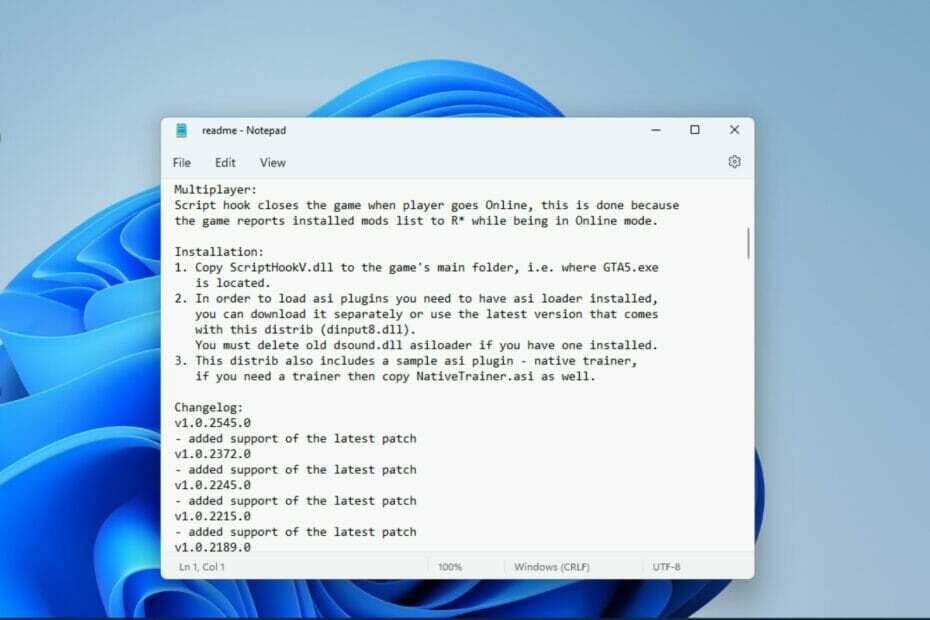
![0xc000012d: l'application n'a pas pu démarrer correctement [Réparer]](/f/c43ce345662e8922da9e439c34eb0d94.png?width=300&height=460)